怎样从PPT插件iSlide获取免费的PPT配色?
来源:网络收集 点击: 时间:2024-08-04【导读】:
本文介绍怎样从PPT插件iSlide获取免费的PPT配色。制作PPT,配色是重要的元素,好的配色可以极大提升PPT整体的颜值。PPT插件iSlide自身集成了多种配色,可以随心所欲更改配色,改变PPT的风格。工具/原料morePowerPoint 2016(Windows版)iSlide(5.2.0)方法/步骤1/10分步阅读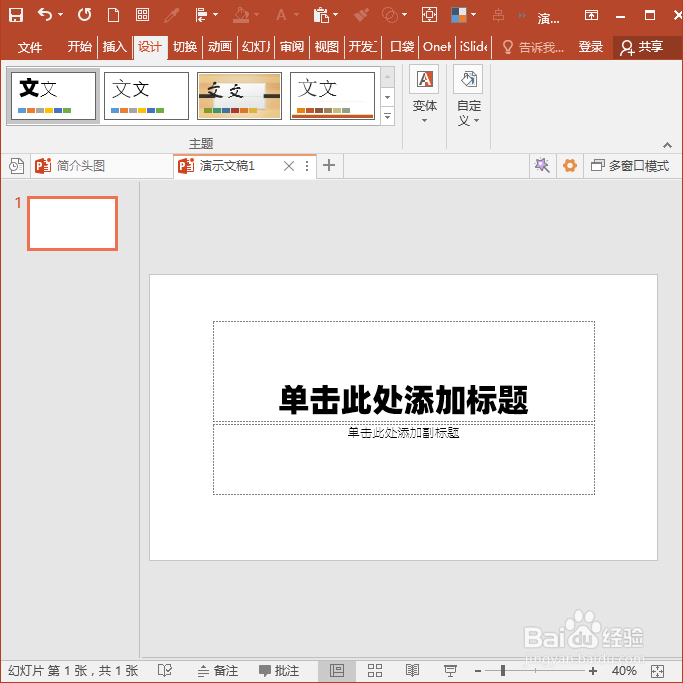 2/10
2/10 3/10
3/10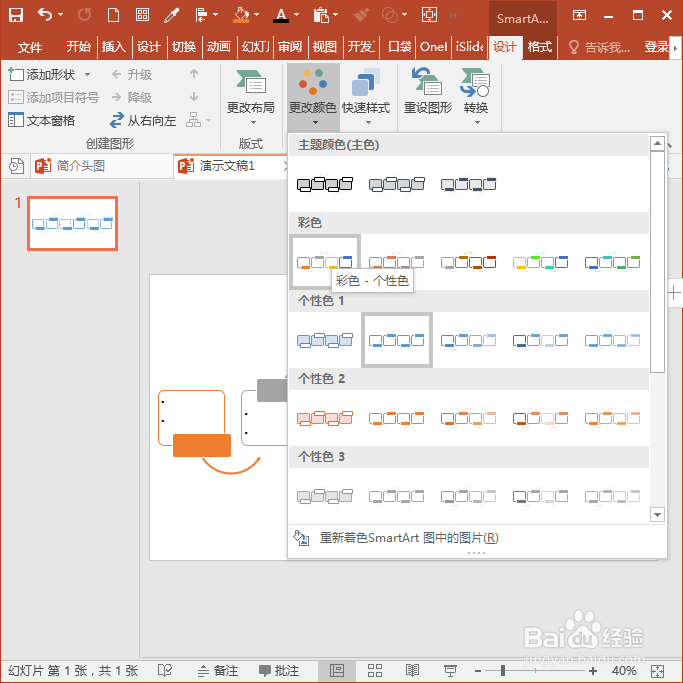 4/10
4/10 5/10
5/10 6/10
6/10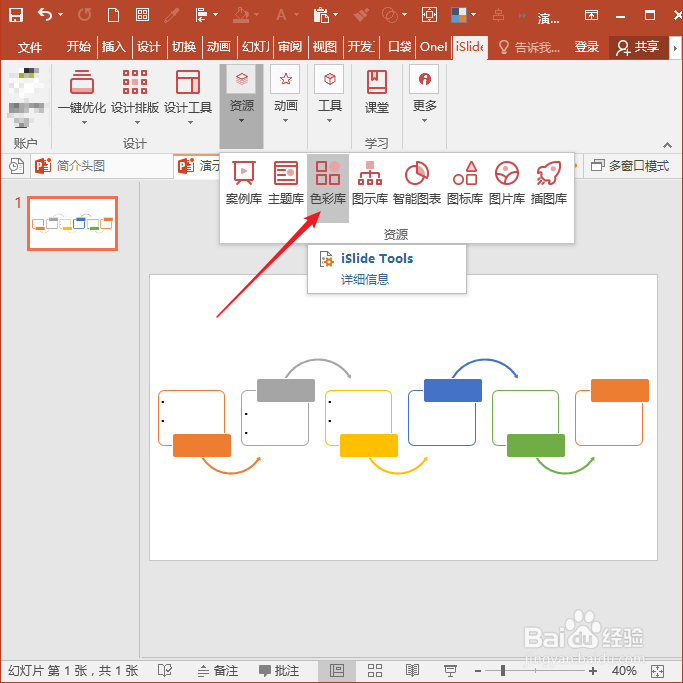 7/10
7/10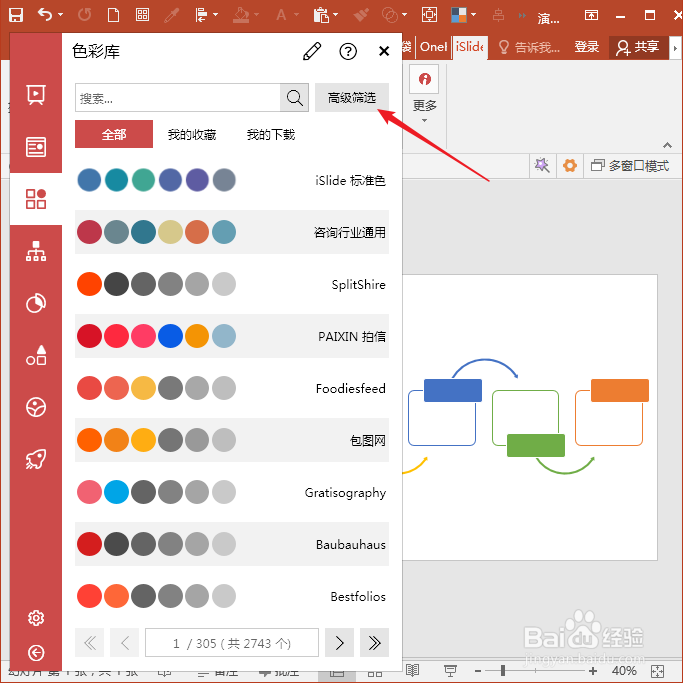 8/10
8/10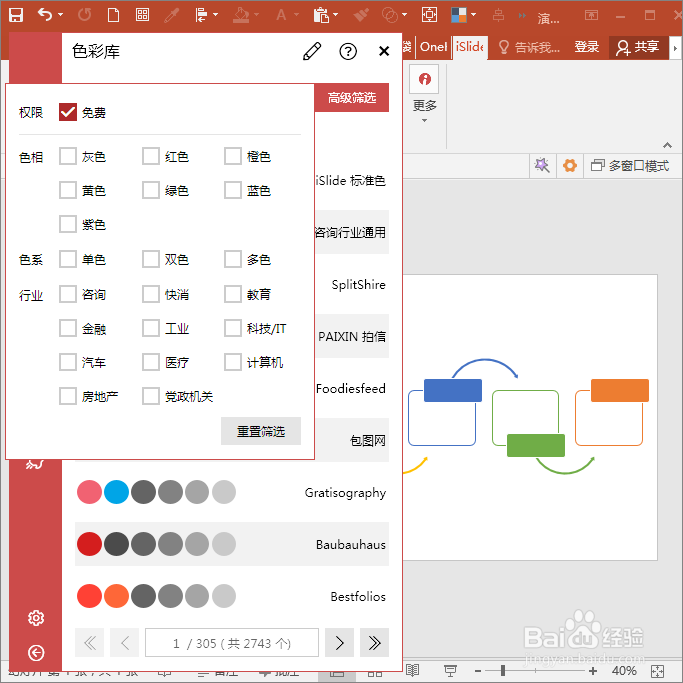 9/10
9/10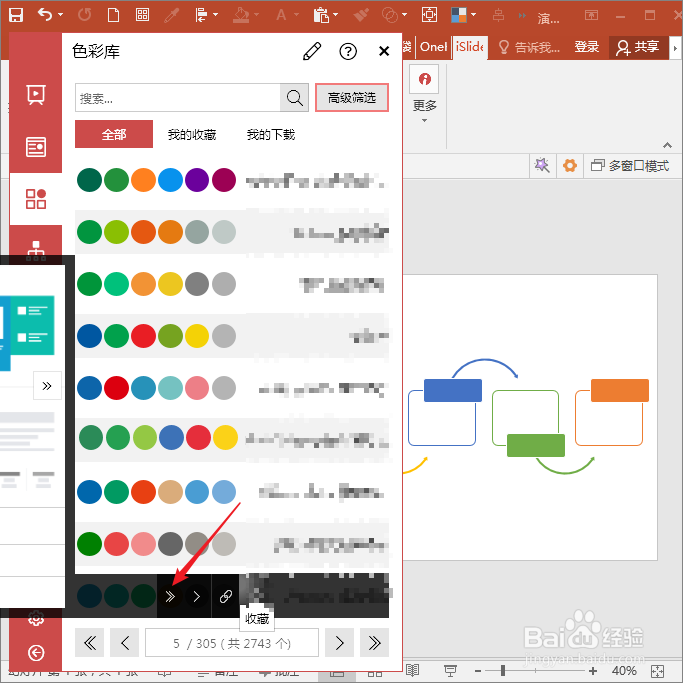 10/10
10/10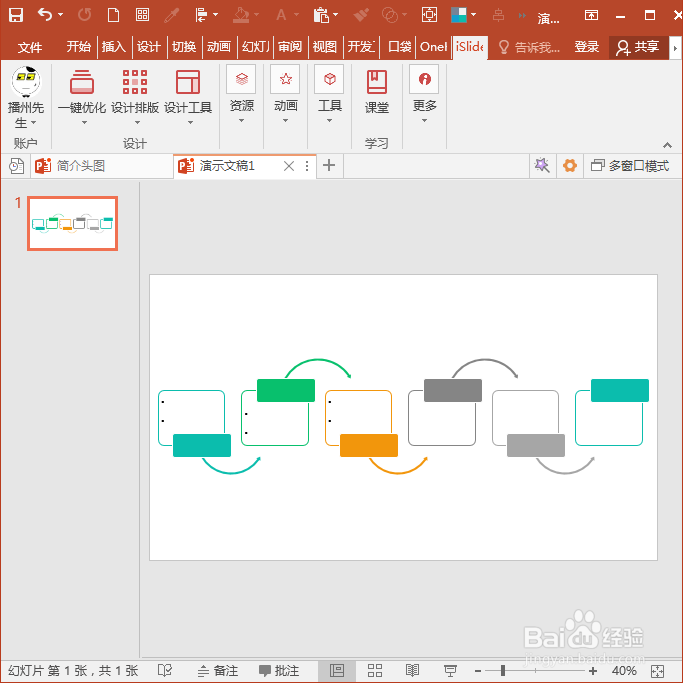 注意事项
注意事项
打开PPT,建立空白演示文稿。
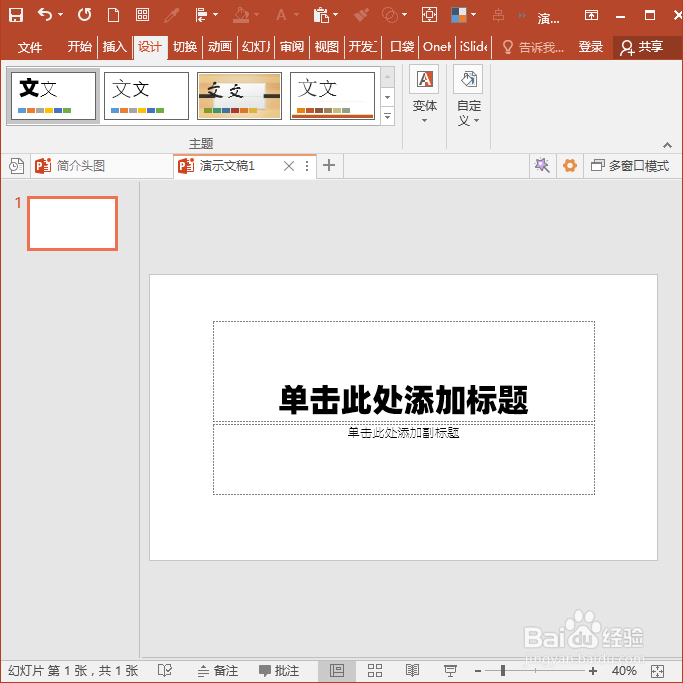 2/10
2/10点击设计选项卡下变体组中的颜色,新建立的PPT都会使用默认的Office配色。
 3/10
3/10以插入一个SmartArt流程图为例,点击更改颜色。
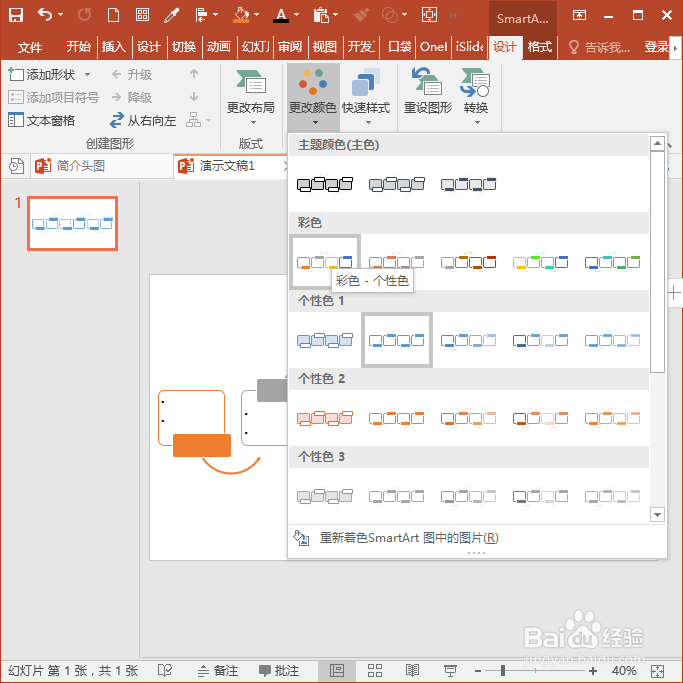 4/10
4/10即可使用默认的Office配色对SmartArt流程图进行着色。
 5/10
5/10如果要更改流程图的颜色,可以点击变体下颜色中内置的其他套主题色。
 6/10
6/10如果内置的主题色不够用,可以点击iSlide选项卡下资源工具组中的色彩库。
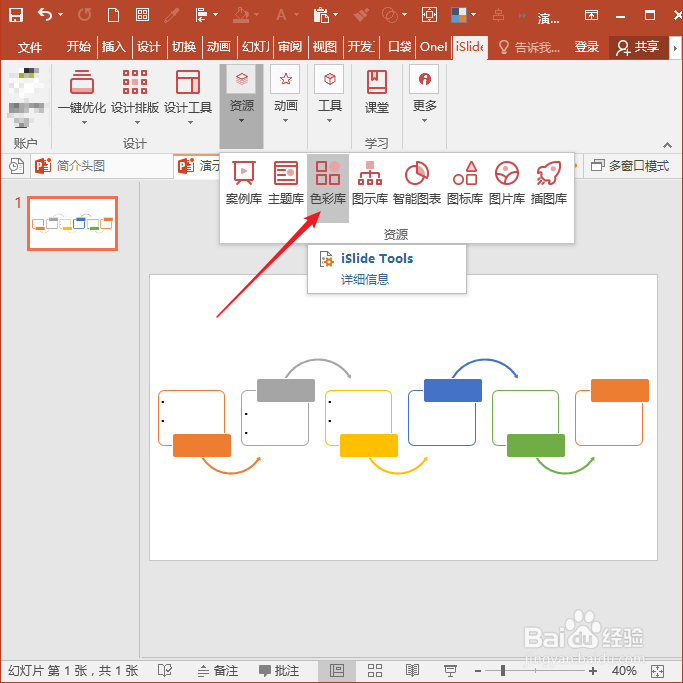 7/10
7/10则将打开一个色彩库窗口,列出了多种主题色。为了精确选择,可以点击高级筛选。
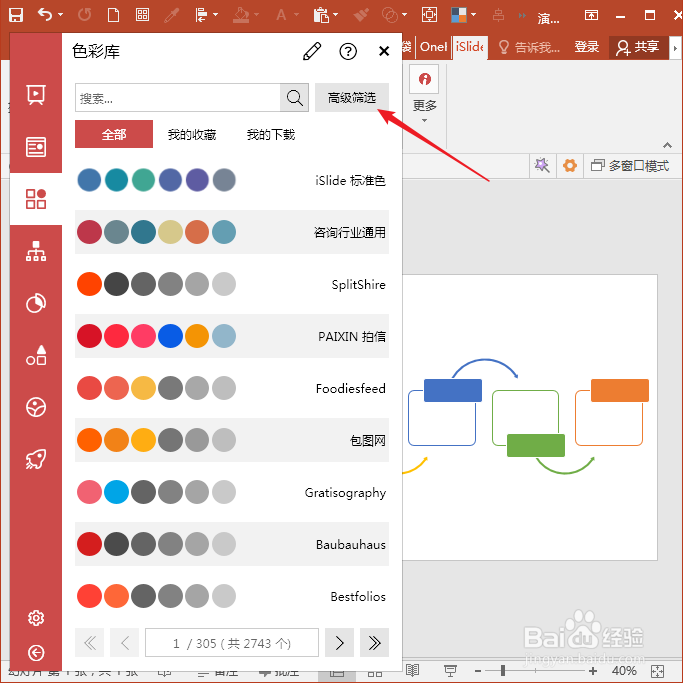 8/10
8/10然后勾选免费,再按色相、色系或行业进行勾选。
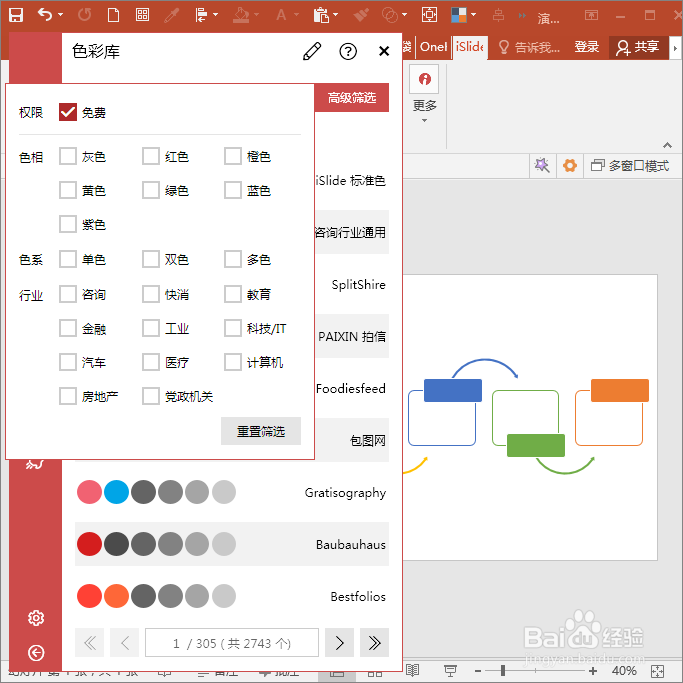 9/10
9/10如果选中了需要的主题色后,点击颜色上的箭头,可以为当前幻灯片或所以幻灯片应用该套配色。
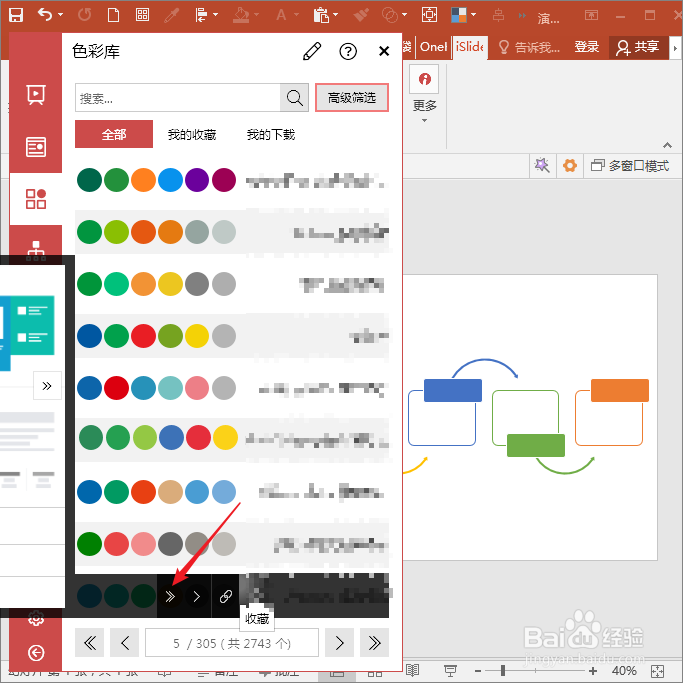 10/10
10/10这样,流程图就变成了选中的免费配色。
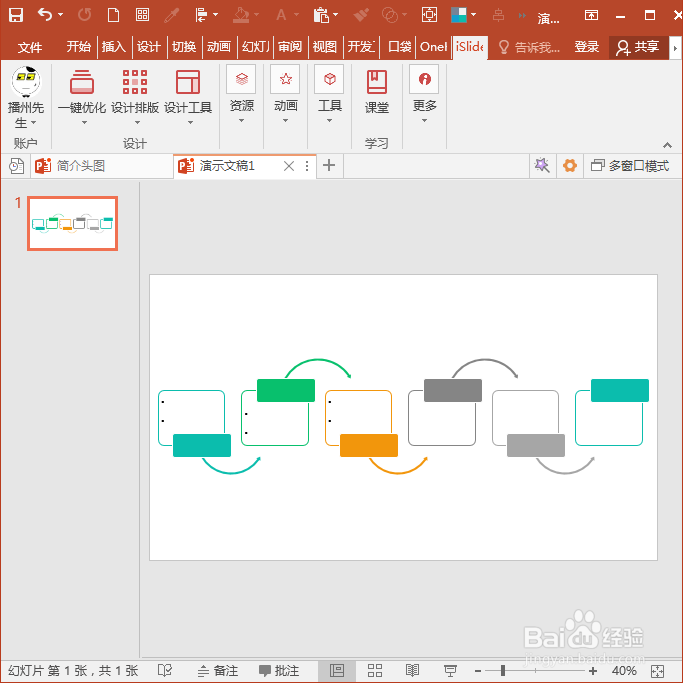 注意事项
注意事项通过这个功能,一个PPT可以使用一套主题色,也可以在不同的幻灯片中使用多套主题色。
PPTISLIDE主题色配色版权声明:
1、本文系转载,版权归原作者所有,旨在传递信息,不代表看本站的观点和立场。
2、本站仅提供信息发布平台,不承担相关法律责任。
3、若侵犯您的版权或隐私,请联系本站管理员删除。
4、文章链接:http://www.1haoku.cn/art_1061424.html
上一篇:如何使用PPT制作手绘风格的步骤图
下一篇:凉拌白菜心的做法
 订阅
订阅